AutoCAD 2018 for Mac详细安装图文教程
AutoCAD 2018 for Mac是一款Autodesk 公司开发的功能强大的CAD(CAD三维设计绘图软件)制图软件,很多小伙伴下载了软件后对于AutoCAD 2018 for Mac怎么安装不太清楚,下面小编就把AutoCAD 2018 for Mac详细安装图文教程分享给大家!
AutoCAD 2018 for Ma安装教程:
1、从本站下载AutoCAD 2018 for Mac完软件资源包之后,将其解压出来,您将会得到一个名为Autodesk_AutoCAD_2018_Mac_OSX.dmg的可运行程序文件,我们双击将它打开运行
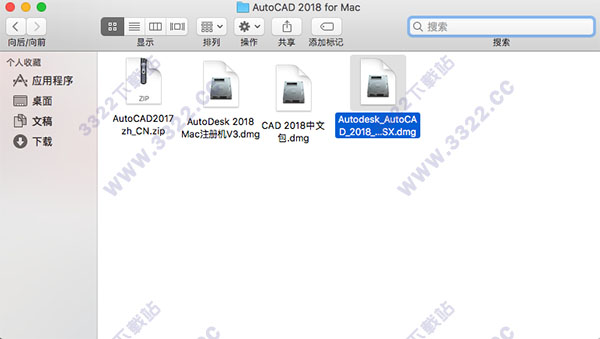
2、运行后会出现install Autodesk autoCAD 2018 for Mac.pkg,我们双击运行它,
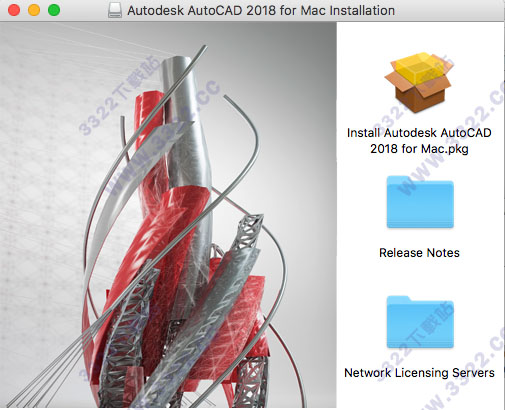
3、出现了安装界面、我们点击继续
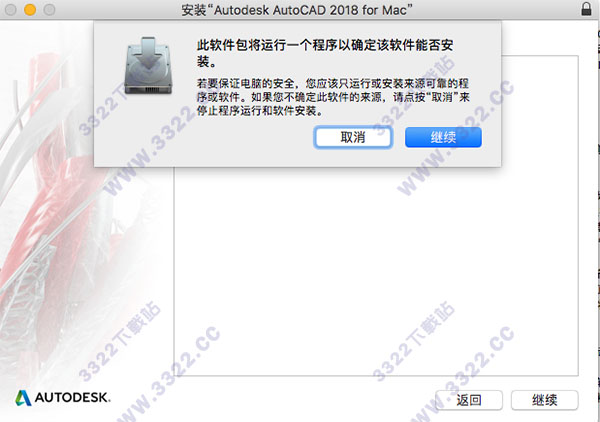
4、出现许可协议认同问题,默认语言为简体中文我们点击继续——同意,然后一直点击继续即可进入下一步安装。
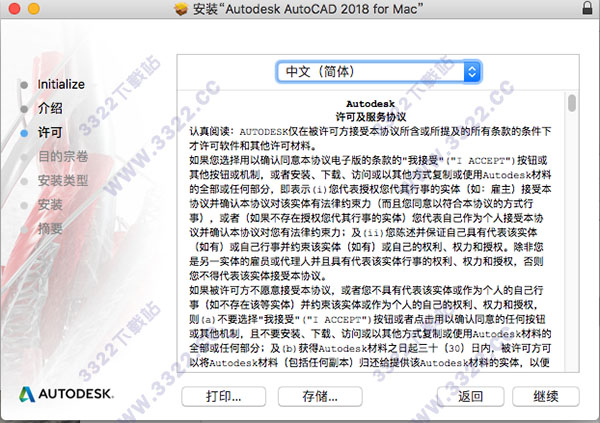
5、这一步点击继续后会出现需要输入密码,我们输入本机macOS开机密码即可,然后点击安装软件
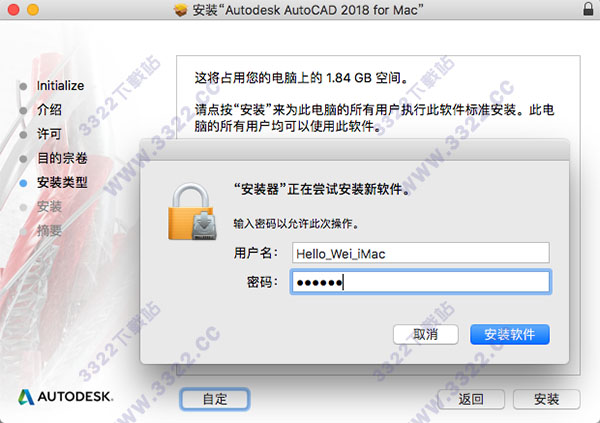
[!--empirenews.page--]
6、软件进入自动安装,因软件较大,安装过程可能会消耗点时间,请耐心等待。
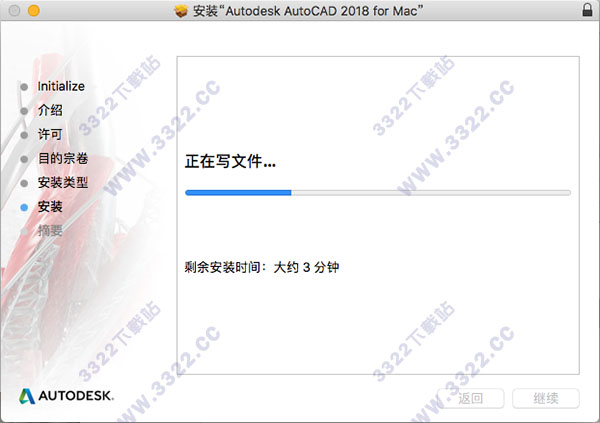
7、安装成功,点击关闭即可
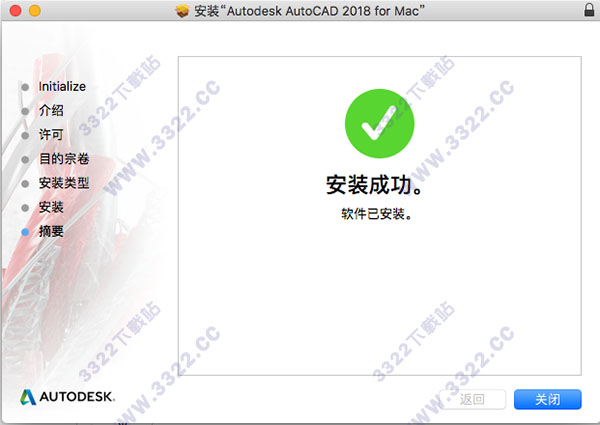
8、之后我们便可以在MacOS自带的文件管理器的应用程序栏目中找到我们的AutoCAD 2018.app,找到它之后我们就可以双击打开将它运行了
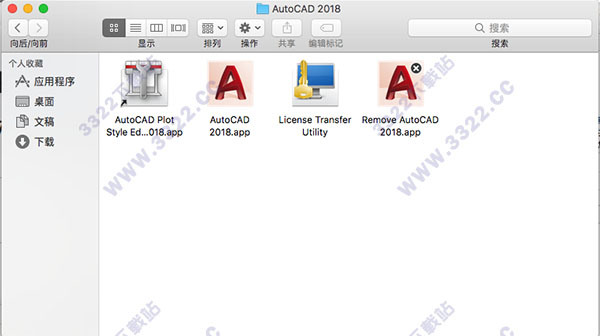
AutoCAD 2018 for Ma使用教程:
1、为了能够顺利让您安装上小梁为您准备的AutoCAD 2018 for Mac,小梁介意您将Mac打开未知来源软件安装
2、如果您的Mac系统是10.12以下,请直接在安全与隐私模块中勾选开启未知来源安装
3、如果您的Mac系统是10.12以上,请将sudo spctl --master-disable粘贴至终端.app运行代码,即可解决安装文件已损坏、无法安装等一系列问题
OK,以上就是小编为大家带来的关于AutoCAD 2018 for Mac详细安装图文教程。想要了解更多信息,请关注我们系统天地!











 苏公网安备32032202000432
苏公网安备32032202000432